如何將新的 WooCommerce 客戶添加到 Mailchimp
已發表: 2022-04-12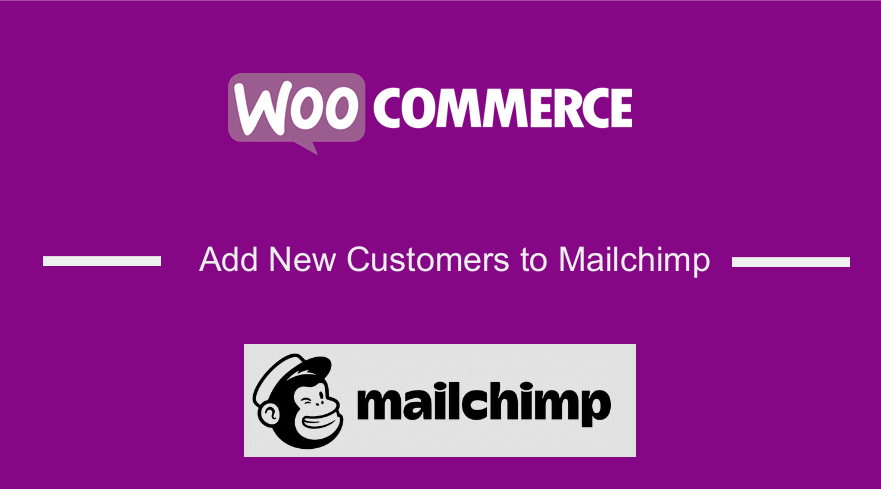 不確定如何將 WooCommerce 商店的新客戶添加到 Mailchimp 電子郵件列表中?
不確定如何將 WooCommerce 商店的新客戶添加到 Mailchimp 電子郵件列表中?
不用擔心! 我們將向您展示您需要採取的確切步驟。
這非常容易。 您將需要第三方工具將您的 WooCommerce 客戶添加到 Mailchimp。 下一節將對此進行更多介紹。
讓我們潛入水中。
如何將新的 WooCommerce 客戶添加到 Mailchimp
要將新的 WooCommerce 客戶添加到 Mailchimp,您需要在您的 WooCommerce 網站上安裝第三方插件。 雖然有一些插件可供選擇,但我們更喜歡 MailOptin,因為它真的很擅長它的功能。
該插件易於使用,如果您在某個地方遇到困難,這裡有詳細的幫助文檔和強大的支持團隊來幫助您。
值得一提的是,如果您使用 Mailchimp 之外的電子郵件營銷軟件,您仍然可以使用 MailOptin 將訂閱者添加到該特定軟件。 查看 MailOptin 集成的所有軟件 - Sendinblue、Drip、AWeber、MailerLite、Constant Contact、ConvertKit、GetResponse、Sendy、Campaign Monitor、ActiveCampaign、Sendlane、Gist、Klaviyo、Mailster、Vertical Response、HubSpot、Mailjet、Ontraport、 Moosend、Zoho CRM、MailPoet、Zoho Campaigns、Jilt、Keap/Infusionsoft、GoDaddy 電子郵件營銷、SendFox、CleverReach、SendGrid、weMail、FluentCRM 和 Facebook 自定義受眾。
在下一節中,我們將向您展示如何在從您的商店購買產品時自動將新客戶添加到 Mailchimp。
你們中的許多人都有專門針對某些類型客戶的電子郵件列表。 一些電子郵件列表旨在識別購買特定產品的客戶。 其他人記錄有關從特定類別的產品或具有特定標籤的產品購買的客戶的信息。
因此,在本文中,我們還將向您展示如何添加新客戶
- 購買特定產品
- 購買特定類別的產品
- 購買帶有特定標籤的產品
在開始之前,請備份您的整個 WordPress 網站。 眾所周知,安裝新插件會破壞網站。 因此,我們建議您在繼續之前備份您的網站。
現在,讓我們開始教程。
購買任何產品時將新客戶添加到 Mailchimp
首先,您需要在您的 WooCommerce 網站上安裝並激活 MailOptin 。 這是一個高級插件,您可以為單個站點購買標準計劃,年費為 79 美元。 學到更多。
下一步是將 MailOptin 連接到 Mailchimp。 我們假設您已經有一個 Mailchimp 帳戶。 如果沒有,那麼您需要立即創建一個。 然後回到您的 WooCommerce 站點並轉到MailOptin > 集成 > Mailchimp 連接,輸入您的Mailchimp API 密鑰,然後點擊保存按鈕。
您現在已將您的 Mailchimp 帳戶與 MailOptin 連接起來。
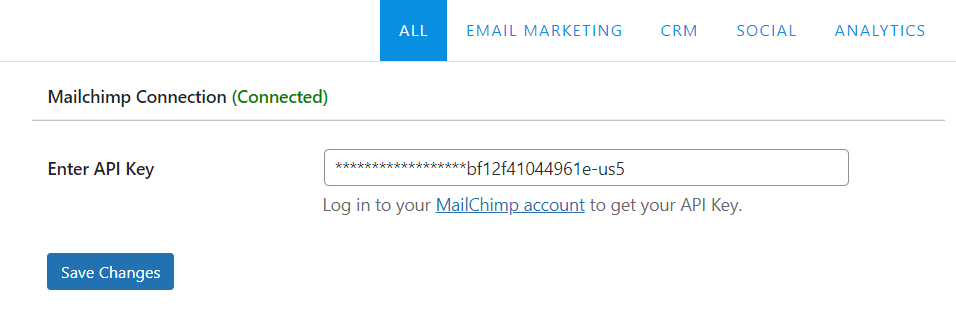
接下來,您將學習如何設置 MailOptin,以便將所有新客戶添加到您的 Mailchimp 電子郵件列表中。 您需要做的是轉到MailOptin > Settings > WooCommerce Integration > Select Integration 。 在選擇集成選項中,有一個下拉菜單。 從下拉列表中選擇Mailchimp 。
現在,從“選擇列表”選項中選擇一個電子郵件列表。
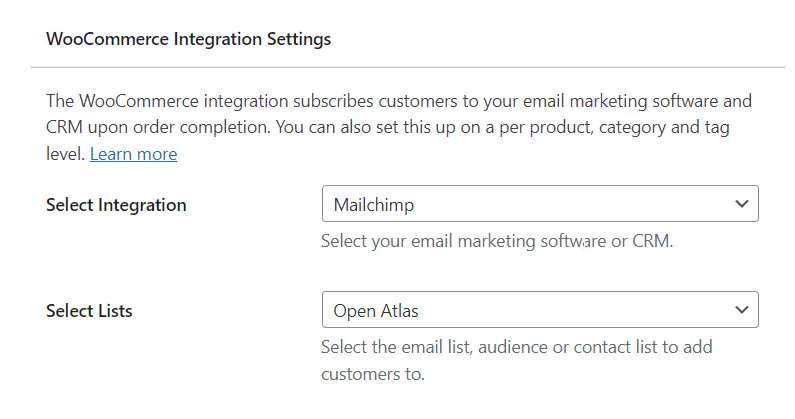
在同一頁面上向下滾動,您應該會看到一個選項,可以將客戶的帳單和運輸數據添加到電子郵件列表中。
準備好後,保存新設置。
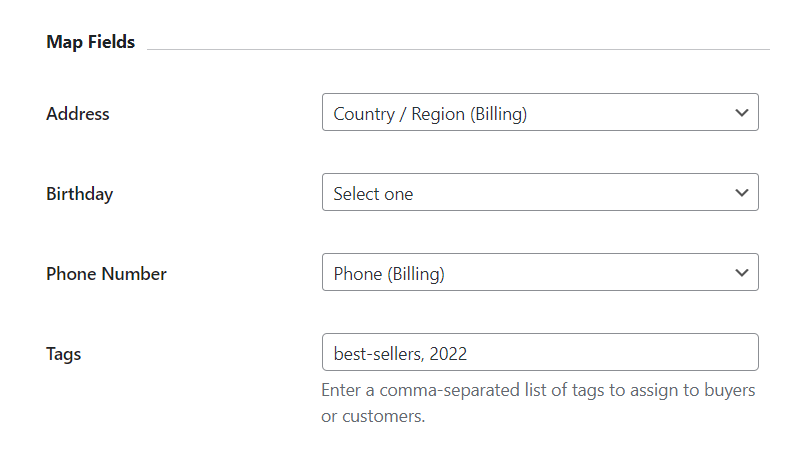
重要提示:在將新客戶添加到您的電子郵件列表之前尋求許可是大多數國家/地區的法律要求。 MailOptin 允許您在結帳頁面上添加一個複選框。 您可以通過轉到MailOptin > WooCommerce Integration Settings > Subscribe Customers > Ask for Permission來啟用它。 請記住保存您的設置。

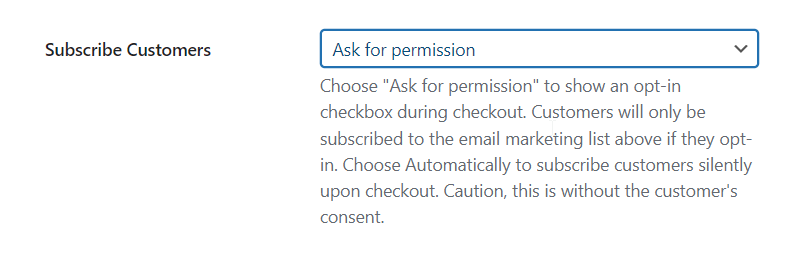
就是這樣,伙計們! 現在,只要有人從您的 WooCommerce 商店購買產品,他們就會被添加到您的 Mailchimp 電子郵件列表中。
專業提示:通過將所有新客戶添加到您的電子郵件列表,您正在加強您的訂閱基礎。 考慮設置一個自動電子郵件系統,每當您向 WooCommere 商店添加新產品時,訂閱者都會收到通知。
將購買特定產品的新客戶添加到 Mailchimp
您可能想要跟踪購買特定產品的人。 您可以針對這些人發起電子郵件營銷活動。 例如,購買《權力的遊戲》書籍的人可能會對購買《權力的遊戲》商品感興趣。
因此,要在購買特定產品時將新客戶添加到 Mailchimp,請轉到WooCommerce > 產品,然後單擊特定產品下方顯示的編輯按鈕。
轉到產品數據 > MailOptin > 選擇集成。 選項Select Integration旁邊有一個下拉菜單。 選擇Mailchimp 。 向下滾動並選擇您要存儲新客戶的電子郵件列表。 點擊保存按鈕。
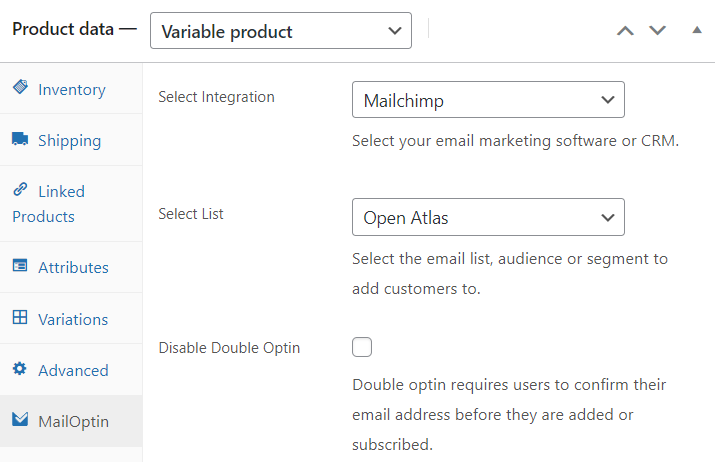
當他們從特定類別購買產品時將新客戶添加到 Mailchimp
想要存儲從某個類別購買產品的新客戶的數據? 這是將新客戶存儲在 Mailchimp 電子郵件列表中的方法。
轉到WooCommerce > 產品 > 類別。 然後單擊您選擇的類別下方的編輯按鈕。
在下一頁上,您應該會看到一個連接按鈕。 一旦你點擊它,就會出現一個彈出窗口。
在彈出窗口中,您將找到一個名為“選擇集成”的選項,其中包含一個下拉菜單。 從下拉列表中選擇Mailchimp 。 在下一個選項中,選擇您要存儲客戶的電子郵件列表。 再往下,您可以選擇將客戶的賬單和運輸數據添加到電子郵件列表中。
準備好後,保存您的設置。
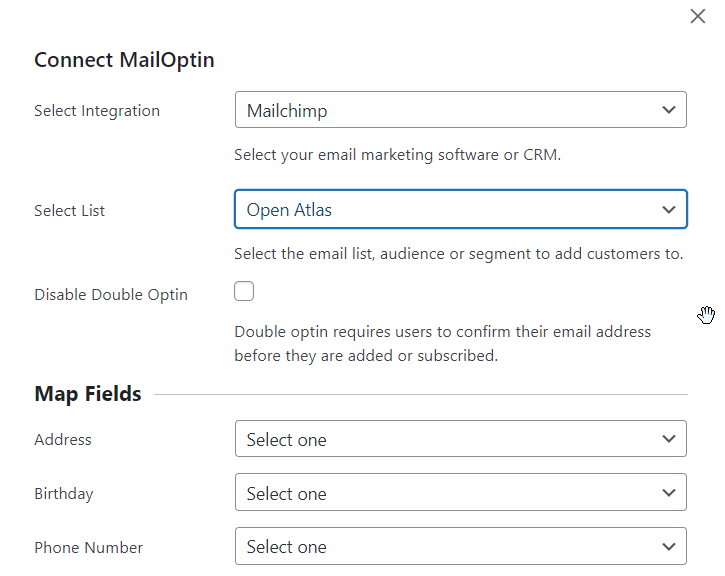
將購買帶有特定標籤的產品的新客戶添加到 Mailchimp
添加購買具有特定標籤的產品的新客戶所需採取的步驟與添加購買特定類別產品的新客戶的步驟幾乎相同。
轉到WooCommerce > 產品 > 標籤。 然後單擊您選擇的標籤正下方的編輯按鈕。
在下一頁上,您應該會看到一個連接按鈕。 只要你點擊它,就會出現一個彈出窗口。
在彈出窗口中,您將找到一個名為“選擇集成”的選項,其中包含一個下拉菜單。 從下拉列表中選擇Mailchimp 。 在下一個選項中,選擇您要存儲客戶的電子郵件列表。 再往下,您可以選擇將客戶的賬單和運輸數據添加到電子郵件列表中。
準備好後,保存您的設置。
就是這樣,伙計們。 至此,我們已經到了本指南的結尾。
最後的想法
將新客戶添加到您的 WooCommerce 商店到您的 Mailchimp 電子郵件列表非常容易。 您需要做的就是安裝一個名為 MailOptin 的第三方插件,並按照我們在本文中介紹的說明進行操作。 使用該插件非常簡單,如果您遇到困難,只需聯繫支持團隊即可。
試試 MailOptin。
類似文章
- 如何添加 WooCommerce 店面橫幅
- 如何在 WooCommerce 結帳頁面中創建複選框字段
- 如何添加 WooCommerce 發票結帳頁面
- WooCommerce 移動結帳優化快速指南
- 結帳後 WooCommerce 重定向:重定向到自定義感謝頁面
- WooCommerce 結帳優化快速指南
- 如何將本地取貨添加到 WooCommerce
- 如何在 WooCommerce 中的產品頁面上上傳圖片
- 如何設置 WooCommerce 訂閱或取消訂閱我們的時事通訊
- 客戶如何取消訂單 WooCommerce
- 如何設置您必須登錄才能結帳的 WooCommerce
